Hoe u kunt controleren wanneer u de batterij van uw laptop moet vervangen op Windows 10
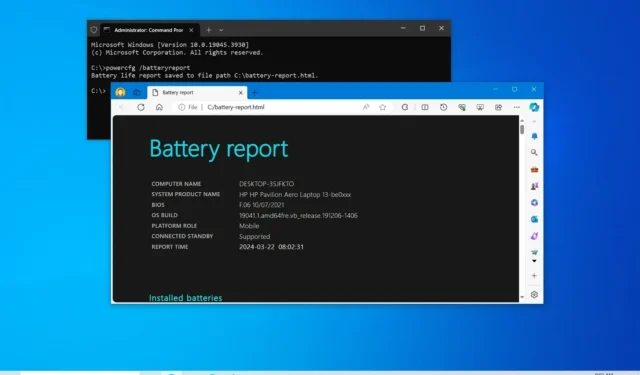
- Om een batterijrapport op Windows 10 te maken, opent u de opdrachtprompt (admin) , voert u de opdracht “powercfg /batteryreport” uit en controleert u de “ontwerpcapaciteit” en “volledige oplaadcapaciteit”. Als de volledige laadcapaciteit tussen de 50 en 40 procent daalt, is het tijd om de batterij te vervangen.
Als u tijdens het werk elke paar uur uw Windows 10-laptop op een stopcontact aansluit, werkt er iets niet goed.
Een batterij gaat snel leeg, meestal vanwege de batterij zelf, omdat batterijen slechts een bepaald aantal oplaadcycli meegaan. Met andere woorden: als u al geprobeerd heeft de helderheid van het scherm te verlagen, de Wi-Fi-verbinding uit te schakelen, het bekijken van video’s te beperken, apps onnodig te sluiten, de batterijbesparing in te schakelen en uw laptop de lading nog steeds niet kan vasthouden, kan het zijn dat Dit is precies het moment om de batterij (of de laptop) te vervangen.
Op Windows 10 kunt u snel bepalen of het tijd is om uw batterij te vervangen door een batterijrapport te genereren.
In deze handleiding leer ik u hoe u het opdrachtregelprogramma “powercfg” kunt gebruiken om een rapport te genereren waarin wordt bepaald of de batterij van uw laptop moet worden vervangen.
Maak een batterijrapport op Windows 10
Om een batterijrapport van uw laptop Windows 10 te maken, gebruikt u de stappen:
-
Open Start op Windows 10.
-
Zoek naar Opdrachtprompt , klik met de rechtermuisknop op het bovenste resultaat en klik op Als administrator uitvoeren .
-
Typ de volgende opdracht om een batterijrapport te genereren en druk op Enter :
powercfg /batteryreport
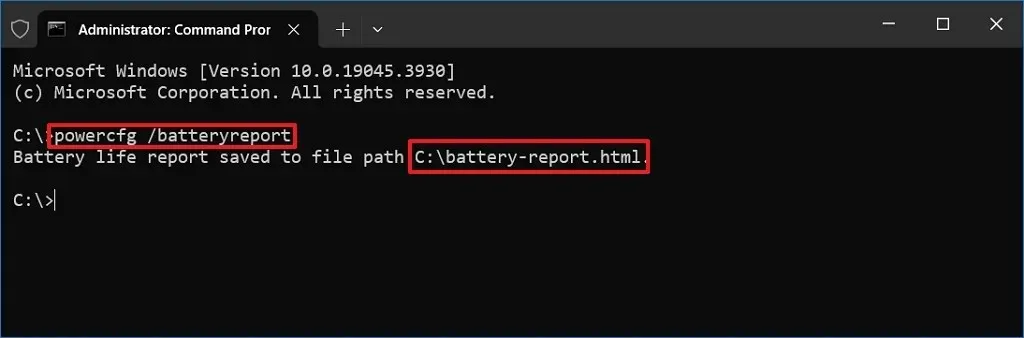
-
Bevestig het pad van het rapportbestand.
-
Begin openen .
-
Zoek naar Uitvoeren en klik op het bovenste resultaat.
-
Typ het pad naar het bestand battery-report.html om het rapport in de browser te openen.
-
Klik op de OK- knop.
Zodra u de stappen heeft voltooid, wordt het rapport geopend in uw standaardwebbrowser en moet u het bekijken.
Het batterijrapport dat Windows 10 genereert, bevat veel informatie, inclusief basisinformatie over de batterij, zoals merk en model. Het gedeelte ‘Geschiedenis van de batterijcapaciteit’ laat zien hoe de batterij in de loop van de tijd leeg is geraakt, en het gedeelte ‘Geschatte levensduur van de batterij’ vertelt u hoe lang uw batterij in de huidige staat meegaat. De belangrijkste gegevens zijn echter ‘ontwerpcapaciteit’ en ‘volledige laadcapaciteit’.
Wanneer moet u de batterij van uw laptop vervangen?
Met de “ontwerpcapaciteit” kunt u bepalen hoeveel lading de batterij kan bevatten als de batterij nieuw is. Daarentegen geeft ‘volledige laadcapaciteit’ aan hoeveel lading de batterij in zijn huidige fase kan bevatten.
Uit mijn rapport blijkt bijvoorbeeld dat de batterijcapaciteit van mijn laptop is ontworpen voor 37.434 mWh, maar nu, na een paar jaar, bedraagt de volledige oplaadcapaciteit 37.434 mWh. Dit betekent dat de batterij nog steeds tot 100 procent van zijn oorspronkelijke capaciteit kan bevatten als hij volledig is opgeladen, wat erop wijst dat hij nog steeds in uitstekende staat verkeert. Als de volledige laadcapaciteit echter tussen de 50 en 40 procent daalt, is het wellicht tijd om de batterij te vervangen.
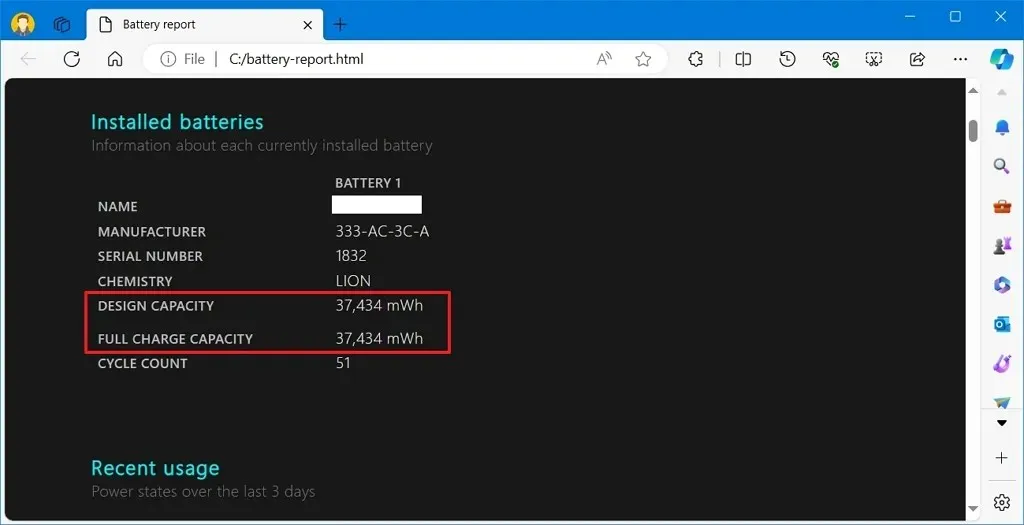
Het vervangen van de batterij van je laptop is niet heel moeilijk, maar hangt wel af van je laptoptype. Bij oudere laptops kun je eenvoudig de knop gebruiken om de batterij uit te werpen en een nieuwe te plaatsen. Tegenwoordig moet je bij moderne mobiele apparaten echter het demontageproces doorlopen met behulp van speciaal gereedschap, en sommige laptops worden zelfs geleverd met een batterij die zo is gebouwd dat je deze niet kunt vervangen.
U dient altijd contact op te nemen met uw fabrikant, aangezien uw apparaat mogelijk nog onder de garantie valt en deze het apparaat mogelijk zonder extra kosten kan vervangen. Als uw apparaat niet onder de garantie valt, maar ze een goede deal kunnen bieden, moet u dit overwegen.
Als u van plan bent de batterij van uw laptop zelf te vervangen, overweeg dan om deze alleen te vervangen door een originele batterij.



Geef een reactie